XP系統剪貼板查看器在哪
更新日期:2024-03-23 07:48:19
來源:轉載
通常情況下,xp系統用戶復制的文本或圖像等內容都會存放在剪貼板查看器中,如果想要查看復制內容的話,那么只要打開剪貼板查看器就可以了。不過,很多電腦小白都不懂該如何打開剪貼板查看器。下面小編就給大家講解剪貼板查看器的具體打開方法。
步驟如下:
1、在較久版本的Windows系統中,您可以在“開始 -》 程序 -》 附件 -》 系統 -》 剪貼板查看程序”中打開剪貼板查看器。

2、而新版本中沒有明確的打開入口,你需要通過“運行”或直接找到目標文件來啟動剪切板查看程序。打開“計算機”(我的電腦),然后在地址欄中輸入“C:/Windows/system32/clipbrd.exe”并回車即可打開剪切板查看器。
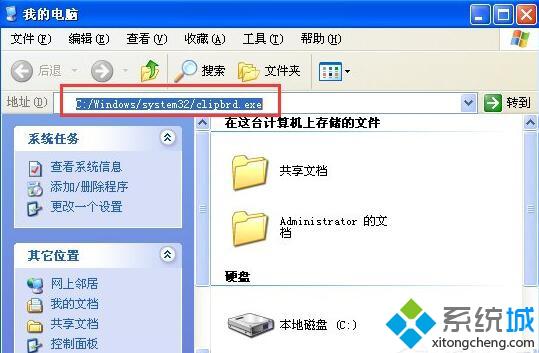
3、當然,您可以使用“運行”來打開剪切板查看器,在電腦中按下鍵盤的組合鍵【Win】+【R】鍵打開“運行”窗口。
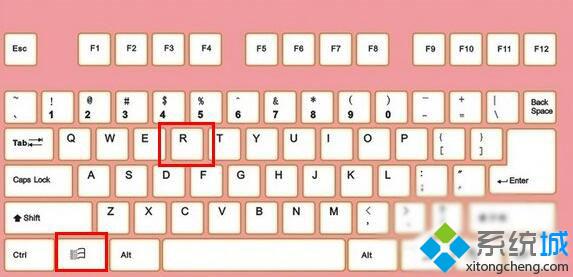
4、在“運行”窗口的文本框中輸入“clipbrd”,然后回車或單擊“確定”按鈕即可迅速打開剪切板查看器。
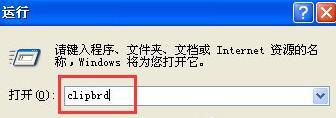
5、您也可以在控制面板的“添加/刪除程序”中添加剪切板查看器。
(1)雙擊“我的電腦” →“控制面板”→“添加/刪除程序”;
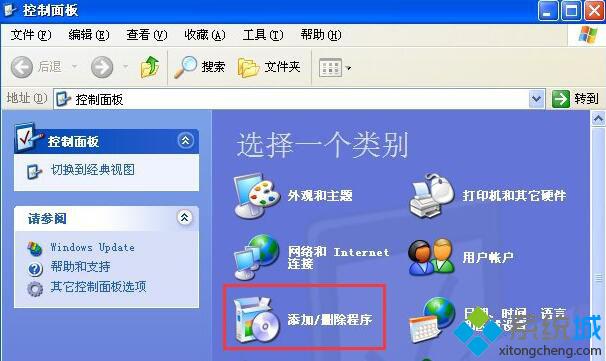
(2)單擊窗口左側的“添加/刪除程序Windows組件(A)”;

(3)打開“Windows組件向導”窗口,向下拖動右側的滾動條,找到“附件和工具”并雙擊它;
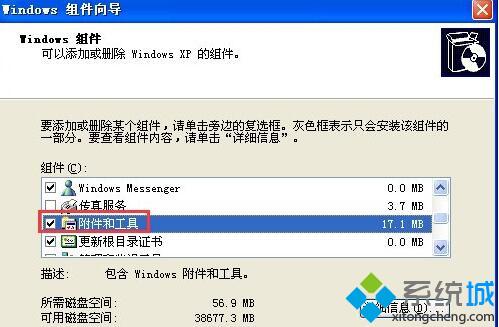
(4)再雙擊“附件”,剪切板查看器就在打開的附件窗口中。
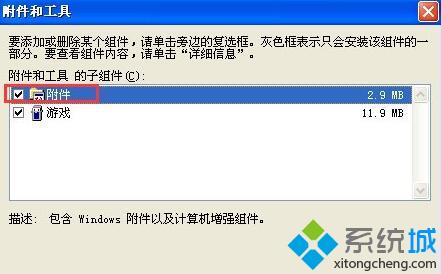
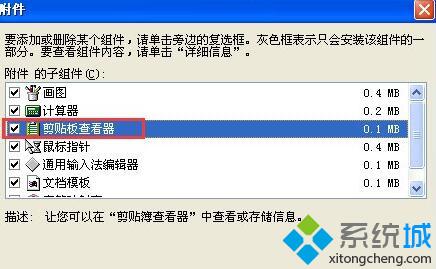
xp系統打開剪貼板查看器的方法就為大家介紹到這里了,希望能夠幫助到所有有需要的朋友們。更多精彩的內容請繼續關注系統官網
- monterey12.1正式版無法檢測更新詳情0次
- zui13更新計劃詳細介紹0次
- 優麒麟u盤安裝詳細教程0次
- 優麒麟和銀河麒麟區別詳細介紹0次
- monterey屏幕鏡像使用教程0次
- monterey關閉sip教程0次
- 優麒麟操作系統詳細評測0次
- monterey支持多設備互動嗎詳情0次
- 優麒麟中文設置教程0次
- monterey和bigsur區別詳細介紹0次
周
月












